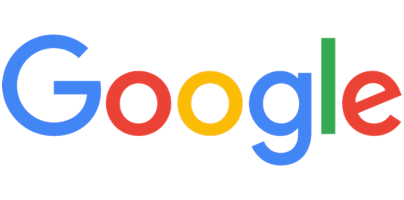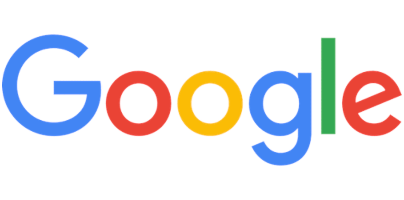序号 |
待处理图片 |
处理完成图片 |
图片名称 |
状态 |
操作 |
工具简介 PNG 转 JPG 在线转换器,是一款便捷实用的图片格式转换工具。无需下载安装,打开网页即可轻松将 PNG 图片转换为 JPEG 格式。在转换时,可自由设置 0% - 100% 的压缩比例,比如设置较低比例可大幅压缩图片体积但可能牺牲部分画质,高比例则最大程度保留画质。若 PNG 图片存在透明像素,还能指定替换颜色,如白色或黑色。简单几步,快速完成转换,满足您各类图片处理需求。 工具推荐 当您需要更精细处理细节时,请点击使用 单个 PNG 转 JPG 工具,它能够让您专注于每个图像,确保最终结果更加精准高质量。 主要功能 1.格式转换:精准将 PNG 图片转化为 JPEG 格式,满足不同场景对图片格式的需求。 2.压缩设置:支持 0% - 100% 的压缩比例调节。比如设置为 50%,图片会在一定程度上牺牲画质,以获得更高的压缩率,大幅减小文件体积。若设为 100%,则最大程度保留画质,几乎无压缩。 3.透明像素处理:针对 PNG 图片的透明像素,可指定替换颜色,如常见的白色或黑色,确保转换后的 JPEG 图片视觉效果完整。 工具用途 广泛适用于网页设计、文档编辑、图片分享等场景。网页设计中,JPEG 格式利于图片快速加载;文档编辑时,较小的 JPEG 图片可减少文档体积;图片分享时,转换后的图片更易在不同平台传播。 操作指南 1.打开工具:通过浏览器访问 PNG 转 JPG 在线转换器的网页。 2.上传图片:在网页界面中找到专门的上传区域,点击相应按钮,从本地文件夹中选择需要转换的 PNG 图片。 3.参数设定:在 “JPG 质量” 设置区域,依据期望的图片质量与文件大小关系,输入 0% - 99% 之间的数值来调整压缩程度;在 “透明颜色” 设置框内,输入想要用于替换透明像素的颜色。 4.执行转换:确认所有设置准确无误后,点击 “转换” 按钮,系统将开始处理图片转换。 5.获取结果:转换完成后,页面会提供下载选项,点击即可将转换后的 JPEG 图片保存到本地设备。 使用方法 1.添加图片:进入工具网页后,选中要转换的 PNG 图片,然后点击 “打开图片”。 2.设置参数:在 “JPG 质量” 设置框,根据实际需求填写质量数值,比如希望图片文件小一些用于网络分享,可尝试填写 50% - 70%;若注重图片质量,可填写 80% - 90%。在 “透明颜色” 框,若希望透明部分变为白色,就输入 “白色”。 3.转换图片:完成上述设置后,点击 “PNG 转 JPG” 按钮,等待片刻,完成后即表示转换成功。 4.保存图片:转换成功后,点击下载按钮,选择本地保存路径,即可将转换后的 JPEG 图片保存到电脑或其他设备中。 温馨提示 本工具数据均在本地浏览器处理,不会上传到网络服务器中,请放心使用! 我们还可以根据您的需求,免费定制属于您的数据处理工具,可通过 反馈建议 来进行反馈,备注您的需求即可,我们会尽快安排开发的。
在线批量PNG 转 JPG 在线转换器 - 无损高效转换示例(点击按钮即可使用)
将PNG转换成JPG
这个是一个将PNG图片转换成JPG图片的例子,并设置PNG图片的透明背景改为白色背景。